Kde je router v tabletu
Moderní smartphony mají velké velikosti a rozlišení obrazovky, to je nejlépe hodí pro internet. Samozřejmě, že to lze udělat, a prostřednictvím GSM sítě, a to zejména prostřednictvím rychlých moderních standardů mobilní 3G (kde je podporován). Ale dnes je stále nejrychlejší a nejpohodlnější způsob, jak se připojit k internetu ve smartphonu nebo tabletu s operačním systémem Android je tradiční Wi-fi. Free access point v tomto formátu jsou obsaženy v mnoha částech veřejné moci, v kinech, a to i jen na hlavních ulicích mnoha měst. Domov pro mnoho uživatelů ethernet to tak dávno jsme se zbavili těžkopádné drátů a zařízení komunikují mezi sebou navzájem a získat přístup k celosvětové síti pomocí bezdrátových směrovačů. Ano, a veřejné Wi-Fi pouze nákladově efektivní pro uživatele, protože je to zdarma, na rozdíl od provozu 3G.
Pokud jste na seznámení se s operačním systémem Android, bude tento malý průvodce řekne, podrobně, jak nastavit Wi Fi ve smartphonu nebo tabletu s tímto operačním systémem.
Jak přidat síť Wi-Fi připojení na Android s automatickým nastavením
Ve většině případů, na jakémkoli zařízení s operačním systémem Android, abyste nastavili Wi-Fi, musíte jít do menu „Nastavení“ a vyberte tu položku „Wireless Networks“ (v závislosti na zařízení a firmware, tato cesta může být mírně odlišný příklad. „Nastavení -\u003e“ Network „-\u003e“. Wi-Fi „Podívejte se do nastavení vašeho telefonu něco podobného v tom smyslu).
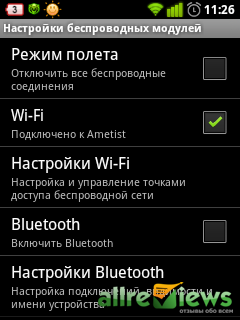
Musíte zaškrtnout políčko „Wi-Fi“ a jděte do menu „Nastavení Wi-Fi“, která se nachází zde.
V tomto menu můžete aktivovat oznamování všech bezdrátových sítí Wi-Fi, které smartphone bude zjistit, zda vstoupí do zóny jejich činnosti. To může být výhodné v některých případech rychle informovat, že v toto místo má připojení k internetu, ale pozor - stav nabití baterie při aktivaci této funkce spotřebovává rychleji.
Pokud v současné době jsou v poloměru některou ze sítí Wi-Fi, uvidíte jeho jméno tady dole, s oznámením, který je chráněn heslem, pokud je síť, nebo ne. Samozřejmě, že pro zabezpečené síti, musíte znát jeho heslo, nebo Váš pokus o spojení se bude odmítnut.

Jak přidat síť? Velmi jednoduché - po kliknutí na jeho název, a vaše zařízení se systémem Android se pokusí připojit k němu, jak se síť automaticky přidělí IP adresu. Pokud je síť chráněna heslem, musí být zadáno v okně, které se objeví.
Voila, se vám podařilo nastavit připojení k bezdrátové síť Wi-Fi na smartphone nebo tablet s operačním systémem Android. V budoucnu, při hledání sítě zařízení na Androidu již budou znát své heslo a připojit automaticky.
Jak nastavit Wi Fi na Android příručce
Výše uvedený výrok, vyprávění o tom, jak přidat síť Wi-Fi připojení na zařízení s operačním systémem Android, funguje ve většině případů, ale někdy prostě znát heslo bezdrátové sítě To nemusí stačit. Někdy směrovač nebo nastavení modemu, která distribuuje internet, aby bezdrátová zařízení se automaticky vypne přidělovat IP-adresy (funkce DHCP server). V tomto případě, aby se „zakonnektitsya“ do vybrané sítě Wi-Fi, musíte vědět nějaké další informace o nastavení sítě, aby bylo možné provést připojení k němu.
Tak, jak přidat Wi-Fi sítě, která vyžaduje další vstupní parametry?
První věc, kterou potřebujete vědět, nutně, je rozsah IP adres v síti. V tomto rozmezí, a budete zadat IP adresy ve smartphonu nebo tabletu. Například, pokud IP adresa routeru je 192.168.1.1, můžete použít jakýkoli non-obsazené adresu v rozsahu 192.168.1.2 až 192.168.1.254.
Druhé pole - brána, tedy IP adresu vašeho routeru nebo přístupového bodu, který distribuuje online.
Třetí povinné pole - síťová maska. Tato maska je shodná s maskou síti směrovače slouží aby ho informoval o svém zařízení se systémem Android, které patří do jeho sítě.
A poslední věc, kterou je třeba znat- DNS 1 a DNS 2. Tato IP-adresy serverů v celosvětové síti, které jsou připojeny k Internetu a který je distribuován v dané podsíti. Pokud ve vašem případě nepoužívejte samostatný server pro přístup k Internetu, pole DNS 1 se vloží IP adresu vašeho routeru nebo přístupového bodu, například, 192.168.1.1, jak jsme se dohodli výše. Pole DNS 2 je v tomto případě prázdné.
Se všemi výše uvedeného informacemi, stačí nastavení Wi-Fi stiskněte tlačítko „Menu“ a zvolte „Další informace“ (v různých verzích názvem Android se mohou lišit. Opět, podívejte se na nastavení smartphonu něco vhodného ve smyslu).
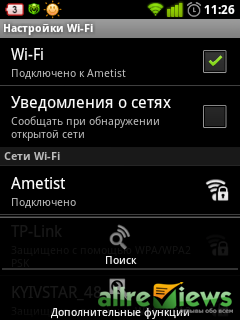
Pak je třeba zaškrtnout políčko „Static adresa“ a vyplňte všechna pole v tomto pořadí, které jsme diskutovali výše. Pokud jste správně udělal vše, zařízení s operačním systémem Android být připojen k bezdrátové síti Wi-Fi.

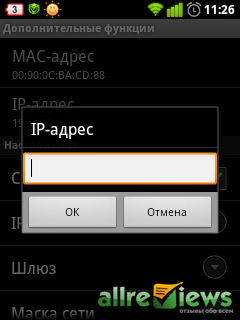
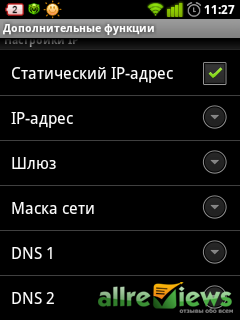
Jak vidíte, na otázku „Jak nastavit Wi Fi v systému Android“ se ukázalo být poměrně jednoduché. Nyní víte, jak nastavit tuto bezdrátovou síť na smartphonu nebo tabletu s tímto operačním systémem, jak používat automatické připojení, nebo ručně. Přečtěte si naše webové stránky a hledají nové a užitečné instrukce pro Android OS na to.
 Tablet - je moderní a zájmy častá otázka v současné době gadget, a není divu, že mnoho uživatelů, že má, že jak nastavit wi fi v tabletuProtože v tomto případě bez použití sítí Wi-Fi ne. Pokud si nejste cílení v moderních multifunkčních mobilních zařízení, a přístup k internetu, které potřebujete, to není na škodu vědět, jak nastavit bezdrátovou síť Wi-Fi připojení na nejpopulárnější mobilní operační systémy. Je třeba poznamenat, že všechny z následujících nastavení jsou relevantní pro notebooky tablety a telefony založené na platformě Android.
Tablet - je moderní a zájmy častá otázka v současné době gadget, a není divu, že mnoho uživatelů, že má, že jak nastavit wi fi v tabletuProtože v tomto případě bez použití sítí Wi-Fi ne. Pokud si nejste cílení v moderních multifunkčních mobilních zařízení, a přístup k internetu, které potřebujete, to není na škodu vědět, jak nastavit bezdrátovou síť Wi-Fi připojení na nejpopulárnější mobilní operační systémy. Je třeba poznamenat, že všechny z následujících nastavení jsou relevantní pro notebooky tablety a telefony založené na platformě Android.
Nastavení Wi-Fi připojení k internetu v tabletu s operačním systémem Android od Googlu
Nejpopulárnější operační systém pro tablety, je zdaleka OS Android od Googlu. Pro tento operační systém ladění wi fi v tabletu To není nijak složité. Měli byste dodržovat tyto jednoduché kroky:
1) Klikněte na tlačítko „Menu“, vyberte „Nastavení“.
2) Uvidíte, že první položka v seznamu, který se objeví - tento přepínač modul pletivo Wi-Fi. Tento přepínač je nutné dát do polohy „ON“, pak se vaše „smart“ tablet na vlastní pěst zde wi-fi síť v akční rádius.
3) Počkejte chvíli, takže deska najít čas sítě, a potom klepněte na štítku samotném «Wi-Fi». Uvidíte seznam všech sítí, které jsou k dispozici pro připojení. Tento seznam bude váš pletivo, stačí vybrat stisknutím a zadat příslušný klíč k přístupu. Pokud si to hned vedle názvu sítě bude stav „Connected“.
Může se stát, že na tabletu připojení k WiFinefunguje po statusu «IP adres Získání“ nebo připojení se konala, ale nelze otevřít žádné stránky. V tomto případě se vztahují na „Custom“ a „Extras“ seznamu ty nastavení IP adres a DNS, které jste obdrželi od svého ISP,.
Nastavení bezdrátové sítě Wi-Fi v tabletu se systémem iOS
Nastavení Wi-Fi na Apple tabletu
Pokud máte iPad nebo jeho analog, máte štěstí! No, není nic překvapivého na tom, že chcete použít gadget téměř všude. To znamená, že věděl, jak nastavit Wi-Fi připojení na tabletu od společnosti Apple, stačí. Takže, postupujte podle následujících pokynů.
1) Chcete-li se připojit k bezdrátové síti, přejděte na „Nastavení“ a zde vyberte «Wi-Fi».
2) Přesuňte přepínač «Wi-Fi» na "On".
3) Počkejte chvíli, dokud se samotný tablet naleznou nachází kolem přístupné sítě. Jediné, co potřebujete označit své sítě, která se objeví v seznamu k dispozici.
4) Všimněte si, že pokud se vedle názvu sítě je ikona s obrazem hradu, znamená to, že síť je chráněna bezpečnostním klíčem. Objeví-li se u této síti se tato ikona, připojení na místo, kde chcete, pak je třeba nejprve najít klíč k síti a připojit k zadejte jej do příslušného pole. Pokud je připojení úspěšné, uvidíte v horní části ikony s obrázkem antény (počet barů na antenke - měřítko kvality, síla signálu).
Pokud se seznam dostupných sítí ve vaší síti není k dispozici, nezoufejte. To znamená, že budete muset provést skrytá nastavení sítě WiFi na tabletu iPad. Aby to není nijak složité. Chcete-li se připojit ke skryté síti, zvolte „Other Network“, zadejte název sítě, kterou potřebujete, je druh cenného papíru (můžete jej aktualizovat z vašeho ISP) a nastavit klíč zabezpečení sítě. Po zadání všech dat, síť okamžitě objeví v seznamu dostupných. Je-li informace zadali správně, můžete snadno připojit k wi-fi.
Nastavení Wi-Fi připojení na tabletu s Windows 8
C výstup operační systémy Windows 8 téměř všechny firmy - výrobci tablet ve velkých množstvích začala vyrábět pomůcky spuštění tohoto operačního systému. Někteří uživatelé se domnívají, že je produkt společnosti Microsoft je ještě o něco „vlhký“ a bude to zastavit někde jednou finalizován. Ale to je čistě osobní postoj, a v každém případě „osmiček“ Spousta fanoušků. Pokud jste jedním z nich, pak je třeba vědět, jako wi fi nastavit na talíři s tímto operačním systémem „na palubě“. V případě windose 8, aby bylo velmi jednoduché.
Chcete-li začít s, rozhraní nového operačního systému je přepínatelný: k dispozici Metro UI a tradiční desktop. Pokud používáte „dlážděnou“ rozhraní, můžete buď jít na plochu, nebo klepnout na kombinaci «Výhry» tlačítek + «I» a pak «Nastavení Charm» vyberte «Wi-Fi». Postupujte následovně.
1) Na ploše, přejděte na „hlavní panel“ a stiskněte jej na lince „Síťová připojení“ (anténa). Objeví se panel se seznamem dostupných sítí pro připojení.
2) Vyberte požadovanou síť a klepněte na „Připojit“. Když je systém vás vyzve k zadání hesla, zadejte klíč zabezpečení sítě.
3) Je-li připojení úspěšně proběhla, uvidíte stav „Connected“.
To je vše - nic zvlášť obtížné. Teď budete mít žádné problémy wi fi na tabletu připojit, Bez ohledu na to, jaký operační systém se nachází na Gadget „na palubě“.
V tomto krátkém článku se dozvíte, jak se konfigurace Wi-Fi na tablety s operačním systémem Android
Nastavení Wi-Fi připojení k internetu na vašem počítači Tablet PC se nestane specifický problém, protože celý postup stanovený jsme zkoumali všechny obtíže, které by mohly nastat, a dostanete kompletní návod, jak na to. Dokonce i levné čínské tabletové počítače jsou nyní vybaveny touto technologií, takže budete mít žádný problém dostat požadované výsledky jejího využití.
Nejprve musíme připojit Wi-Fi pomocí modemu nebo směrovače, což je dost snadné. Abyste se ujistili, že váš modem skutečně ví, jak vytvářet sítě Wi-Fi, musíte si přečíst pokyny nebo údaje na webu, kde jsou nabízeny v pohodlné podobě. Slova jako "802.11" nebo "Wi-Fi" znamenají, že se jedná o model, který nám vyhovuje. Navíc samotný modem bude mít speciální indikátor WLAN. Poté se musíme připojit k prohlížeči a zadejte adresu http://192.168.1.1. Uvidíme okno s potřebou zadat přihlašovací jméno a heslo od vašeho účet, tedy z modemu samotného. Pak postupujte podle poměrně standardních postupů, jejichž implementace může být nazývána extrémně intuitivním případem, protože vše snadno pochopíte.

Připojte tablet přes Wi-Fi
Nyní musíme tablet připojit přes Wi-Fi. Chcete-li to provést, musíte připojit naše zařízení k vytvořené síti. V závislosti na verzi Androidu, která je nainstalována v počítači Tablet PC, závisí také postupnost akcí. Například pokud máte verze 4 nebo vyšší, toto tlačítko je přímo v nabídce nastavení, kde musíte vybrat první řádek. Pokud máte Android třetí generaci, budete muset jít do možností, bezdrátové připojení, a poté vyberte položku Wi-Fi.
Poté, co počítač provede několik základních operací, zobrazí vám seznam zjištěných sítí, což je opravdu velmi snadné. Budete muset vybrat právě vytvořenou síť. Název sítě bude označen jako přímo v poli SSID. Znovu musíte zadat heslo, které bylo vytvořeno v poli PreShared Key.

Problémy při připojení
S tímto postupem mohou být některé problémy, například nekonečné získání adresy IP. Je velmi snadné bojovat proti této složitosti. Nejčastěji se zjistí, když je tablet připojen k internetu.
Za prvé, měli byste věnovat pozornost nejjednodušším a obecně docela záhadným důvodům tohoto problému. Chcete-li například síť Wi-Fi přejmenovat na písmena z anglické abecedy. Pokud jsou v názvu sítě ruské písmena, některé tablety se nemohou připojit. Kromě toho se někdy objevují docela triviální věci, jako třeba potřeba restartovat modem. Tento postup je vyžadován poté, co jsme provedli instalaci všech programů a podobných postupů.
Poté musíte povolit server DHCP, pokud jste tak již neučinili. Kromě toho často pomáhá nahrazovat typ šifrování sítě Wi-Fi. To je také poměrně jednoduchý postup, který jste možná zmeškali. K tomu je třeba změnit typ ochrany, který se provádí v nastavení zabezpečení systému. Můžete zkusit nastavit další data pro některé položky a vyzkoušet připojení znovu. Nezapomeňte, že můžete ručně zaznamenat adresy IP a další parametry, ať už je to server DNS, což se provádí v možnostech připojení počítače tablet. Tento postup také není obtížné, ale může to být pozitivní, i když stojí za to uznat, že toto je obecně možnost zálohování.


 Nezapne 3g na tabletu
Nezapne 3g na tabletu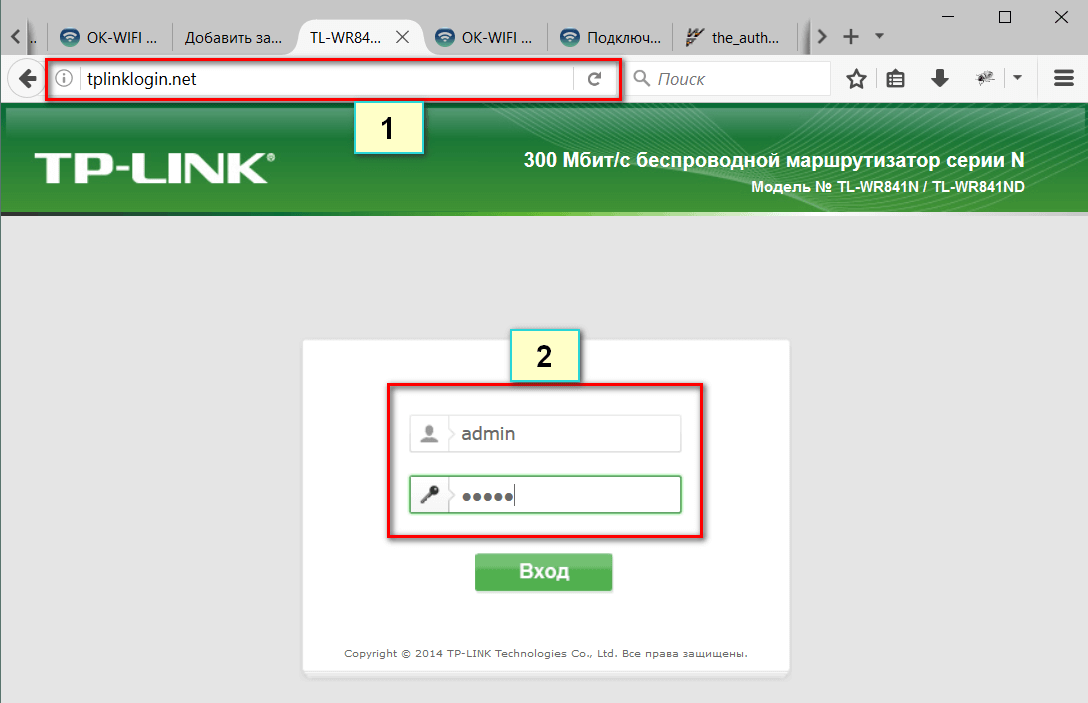 Jak zjistit heslo na směrovači TP-Link?
Jak zjistit heslo na směrovači TP-Link? Proč je na telefonu šedá ikona Wi-Fi?
Proč je na telefonu šedá ikona Wi-Fi? Podpora pro Yotu za minutu řešila problém klienta, ale až po stížnosti na Facebooku
Podpora pro Yotu za minutu řešila problém klienta, ale až po stížnosti na Facebooku